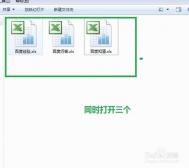iphone怎么同时接两个电话
1、接听第一位联系(图老师整理)人电话,可以点击【添加通话】按钮再拨通另一个人的电话。

2、另外,还可以在通话界面里实现便捷的通话切换。

注意:同时接通两个人的电话,可以通过该按钮来实现通话切换。
烧饼游戏大师下载iphone怎么下载
烧饼游戏大师特点
- 快捷桌面:你可以把你最常用的应用,游戏,系统辅助,游戏辅助添加到快捷桌面,在任何界面下都能快速启动。
- 系统辅助:你可以轻松管理你的手机媒体音乐,数据流量,锁定屏幕,锁定物理按键,管理后台进程,清理内存,游戏截图,扫描广告等等。
- 游戏辅助:你可以修改游戏数据,游戏优化,时间穿梭机,游戏加速/减速器,管理主号和众多小号,快速登录游戏,管理游戏存档,管理游戏数据包,管理游戏安装包等等。
【如何卸载?】因为涉及到锁屏权限,不能直接卸载(锁屏软件皆如此),而并非作者"流氓"行为。因此请机油到本软件的设置中卸载本软件,给你带来的不便烧饼倍感歉意。

iPhone数据线的5个保养技巧
1、插拔尽量温柔

在拔数据线的时候,不要那么简单粗暴,要尽量温柔。
2、避免靠近热源

我们都知道数据线的表皮是胶状的,如果靠近小太阳或者很烫的移动电源都会引起热胀冷缩,次数多了当然就容易断裂。
3、接口处装弹簧

这个方(图老师整理)法是网上最流行的,也是网友们采纳最多的。很简单,就是把用完的圆珠笔弹簧取出来。然后把它拉长一点点,慢慢圈入数据线,再旋转固定。
4、接口处缠胶带

这个方法也挺实用,但就是略丑。透明胶不行,容易脱胶。最好是用缠水管的胶带(五金店有卖,2块搞定)。虽然缠完有点像木乃伊,但是确实好操作,又好用。省了一百多呢~
5、擦油软化(有待考量)

这是贴吧里面网友的经验。新的数据线比较僵硬,我们可以把新买的数据线放在太阳底下晒到软,然后抹上一点油,从此两端就不会折坏。
iphone5升ios8.4会卡吗
iOS8.4新特性功能
本次更新为您推出 Apple Music 一款革命性的音乐服务、24/7 全球广播、并为粉丝提供了与喜爱艺人互动交流的途径 一切尽在重新设计的音乐应用。iOS 8.4 还包含 iBooks 改进与问题修复。
Apple Music
成为 Apple Music 会员,播放 Apple Music 音乐目录中的百万歌曲,也可离线音乐供稍后播放
为您甄选:会员可以查看播放列表与专辑推荐,由音乐专家为您精挑细选
新内容:会员可以查看最新杰出音乐 由我们的编辑直接推荐
广播:使用 Beats 1 收听音乐、访谈以及独家广播节目,播放由我们的编辑创建的广播电台,当然,您也可以用任意艺人或歌曲创建自己的电台
Connect:查看您关注的艺人分享的观点、照片、音乐和视频,并成为对话一员
我的音乐:您通过 iTunes 购买的全部音乐、来自 Apple Music 的歌曲、以及您的播放列表,汇聚一处,随心播放
全新设计的音乐播放器包含最近添加、 迷你播放程序、接着播放以及更多功能
iTunes Store:仍是您购买喜爱歌曲的最佳去处 一次购买一首歌或一张专辑,随您心意
以上服务是否可用以及相关功能可能因国家或地区有所差异
iBooks 改进与修复
在 iBooks 内即可浏览、收听及下载有声读物
享受全新正在播放功能,专为有声读物而设计
iBooks 专版书目现在除 iPad 之外,还可以在 iPhone 上阅读
在您的资料库即可查找并预购系列图书
针对使用 iBooks Author 所制作图书的 widget 小程序的辅助功能服务、词汇表以及章节导航进行了改进
全新默认中文字体
新设置使您可以在书库中关闭自动启用夜间主题
解决了可能导致无法隐藏购买项目的问题
解决了可能导致无法从 iCloud 下载图书的问题
其他功能改进及问题修复
修复了接收特定 Unicode 字符组时设备重启的问题
修复了造成 GPS 配件无法提供位置数据的问题
修复了 Apple Watch 应用删除后又被重新安装的问题
iPhone6怎么节约流量

iPhone6节省流量技巧攻略
换个地图应用
你可能并不知道地图应用会使用流量,毕竟它是一种GPS服务。但这种观点显然是错误的,特别是当你使用内置导航服务、逐项导航、交通路口或进入卫星模式时。虽然短暂使用并不会消耗太多流量,但如果是频繁或长时间使用,那你就得注意一些了。
(本文来源于图老师网站,更多请访问http://m.tulaoshi.com/isyjq/)谷歌和苹果的地图服务都支持离线模式,你可以下载一小部分的地图以供日后使用,但这显然并不能真正解决问题。不过好在市面上还有一些无需联网就能提供GPS导航和逐项导航的服务,比如CoPilotGPS应用。
回归基础版收件箱
如果你是Gmail或iCloud用户,Dropbox的Mailbox是个值得考虑的优秀邮件客户端。这款应用的一大特点是节省流量,它可将所有的富文本格式内容转换成普通文本。虽然你的邮件阅读体验可能会变得乏味,但好在节省了一定的流量消耗。
更效率的浏览器
在节省流量方面,系统默认的浏览器做的并不够好。如果你不想让浏览网页消耗掉太多的流量,就需要下载一款更加效率的浏览器。OperaMini是个不错的选择,它可兼容Android、iOS和WP三大平台,在浏览网页时,该浏览器会在网页数据抵达手机之前对其进行压缩,还能自动调节视频画质及降低图像品质,以起到节省流量的作用。而如果你的剩余流量充足,或是处于Wi-Fi环境下,也可关闭这些流量节省功能以获得完整的浏览器体验。
提示:谷歌的Chrome虽然不是Android设备的默认浏览器,却也能帮助你节省流量。你可以在设置菜单的带宽页面当中开启流量节省功能,后者可通过谷歌的服务器对页面进行压缩,然后再将其发送到你的设备当中。
iPtuLaoShi.comhone 6plus升级iOS8.4正式版方法

iOS8.4带来全新的音乐服务Apple Music,并对音乐应用进行了重新设计。此外,iOS8.4正式版还包含了iBooks改进与问题修复。如果你想要将手中的设备升级至iOS8.4正式版,不妨升级体验一下吧
升级iOS8.4正式版前注意事项:
1.已经越狱的设备是无法通过OTA升级,建议使用iTunes升级方法;
2.iOS8使用新激活策略将封杀所有黑机,切勿轻易升级。
3.为了避免重要数据的丢失,升级前请做好备份。
方法一:通过iTunes进行升级
注意事项:
1.【已越狱设备】已经越狱iPhone/iPad/iTouch使用iTunes升级恢复会可能报未知错误,请放心!iPhone/iPad设备iTouch升级恢复失败会自动进入恢复模式,请连接iTunes再恢复iOS8固件一次就可以。
2.【未越狱设备】如果你没有越狱,可以通过OTA升级至iOS8.4。
升级操作过程:
1. 打开PP助手电脑版,根据机型下载好上面所对应的固件版本。
2.将iPhoneiPadiTouch连接电脑打开iTunes:

3.按住键盘上Shift(上档键)+鼠标左键点击iTunes的更新恢复功能:

4.iTunes会弹出对话窗--请选择已经下载好的固件--点击更新--等待iTunes运行。

5. 成功升级恢复iOS8后需要先激活设备才可以正常使用!(请按照系统提示步骤完成)
方法二:DFU模式或恢复模式强制升级
注意事项:
此方法会抹掉你设备上的所有资料,请务必提前备份好重要资料!!!
升级操作过程:
一、打开iTunes,断开iOS设备与电脑的链接:
长按Home键+电源键8秒强制关机 -- 关机后长按Home键8秒
通过USB数据线将设备连接电脑后,先按住电源键2-3秒
然后继续同时按住电源键+Home键10秒后请立即松开电源键,并继续保持按住Home键
直到在电脑上看到识别到DFU状态下的USB设备时就进入到DFU模式了,这个时候iTunes会自动或者手动启动。
二、iTunes会自动检测到一台等待恢复的设备,点击确定:
三、按住键盘上的shift键+iTunes上的恢复,选择固件:
四、设备就会开始重新刷机,恢复到一个全新的(图老师整理)系统:
iPhone6升级了iOS8.4怎么越狱

iOS8.4完美越狱前的准备:
一、备份资料
备份可以通过iCloud进行,把资料都上传到网络,也可以打开iTunes,将信息备份到电脑中。如果你的资料比较多,还是建议备份到电脑里。
iCloud备份的方tulaoShi.com法是打开设备的设置-iCloud选项,然后开启列表中自己需要备份的内容。

备份到电脑里的话,需要将设备连接到电脑然后打开iTunes,在设备信息界面的备份一栏中,选择本电脑,然后点击立即备份按钮。

需要注意的是,这两种方法的备份,只能保存像通讯录、系统设置之类由系统保存的信息,第三方App内的信息资料还需要用户打开App,用应用内置的同步等功能进行备份。
1、越狱前请务必关闭查找我的iPhone,详细位置在 设置-iCould-查找我的iPhone ,关闭即可。
2、越狱前请务必关闭设备密码锁,详细位置在 设置-密码-关闭密码。
二、开始越狱
越狱前请先关闭屏幕密码锁和查找我的iPhone。前者在设置-密码-关闭密码,后者在设置-iCould-查找我的iPhone。另外,使用越狱工具前还要先安装好iTunes。
打开太极越狱工具。

连接要越狱的设备。需要注意的是,该工具会默认安装3K助手,不需要的话请注意取消勾选。

点击开始按钮即可自动开始执行越狱操作。
(本文来源于图老师网站,更多请访问http://m.tulaoshi.com/isyjq/)
如果一切顺利,稍等片刻即可越狱成功。

成功后来到设备桌面,即可看到已经增加了Cydia。打开Cydia配置文件系统,之后手机将自动重启。